¿Tienes problemas para ver Prime Video en tu televisor Samsung? ¿Muestra una pantalla negra o se queda atascado? No estás solo. Mucha gente se enfrenta a estos problemas. Pero no te preocupes. Tenemos 15 formas sencillas de arreglar Prime Video cuando no funciona en tu televisor Samsung.
Si tu aplicación Prime Video no funciona bien, ¡resolvámoslo juntos! No te pierdas cómo hacer que Prime Video funcione sin problemas en tu televisor Samsung. Pongamos de nuevo en marcha tus programas.
En este artículo
-
- Apagado y encendido mediante el botón
- Desconecta el televisor de su fuente de alimentación
- Verifica la conexión a Internet
- Revisa el estado de tu suscripción
- Instala la última versión de la aplicación
- Accede a la aplicación a través de App Store
- Borrar la caché de Prime Video
- Actualiza el software del televisor
- Ajusta con precisión la fecha y la hora
- Sal de tu cuenta Prime Video
- Inicia Prime Video a través de un navegador web
- Elimina el televisor de los dispositivos registrados
- Vuelve a descargar la aplicación Prime Video
- Restablece la configuración predeterminada del televisor
¿Por qué Prime Video no funciona en el televisor Samsung?
Prime Video no es solo películas y series: es un paquete de entretenimiento completo. Abre las puertas a una vasta biblioteca de películas, series, deportes y cautivadores Amazon Originals como The Marvelous Mrs. Maisel. Con canales Prime Video como HBO Max y Showtime, puedes acceder a programas y películas adicionales sin problemas; sin necesidad de aplicaciones adicionales.
Pero se encuentran problemas en algunos casos, como Prime Video no funciona en tu televisor Samsung. Esto puede afectar a tu experiencia de visionado cuando experimentes uno. Es posible que la aplicación Amazon Prime Video no se cargue en tu televisor por varios motivos. Vamos a desglosarlos:
- Software de TV antiguo. Si el software obsoleto de tu televisor no es compatible con la aplicación Amazon Prime Video, es posible que no se inicie.
- Cuenta de Amazon caducada. Si tu cuenta de Amazon está inactiva o no está actualizada, la aplicación Prime Video no funcionará hasta que renueves tu suscripción.
- Memoria de TV llena. Si tu televisor Samsung no tiene espacio suficiente para la aplicación o sus actualizaciones, la aplicación Prime Video no se cargará hasta que liberes algo de almacenamiento.
- Demasiada App Basura. Si la aplicación Prime Video tiene demasiados datos adicionales (caché), es posible que tengas que borrarlos para que funcione.
- Internet débil. La aplicación Prime Video no se iniciará ni funcionará correctamente en tu televisor sin una buena conexión a Internet.
- Problemas con la aplicación. Si la aplicación tiene problemas como datos erróneos o estropeados, puede que tengas que reinstalarla por completo.
- Utiliza una VPN. Si en tu red está activa una VPN o un servicio de cambio de ubicación, prueba a desactivarlo o a cambiar de red.
- Ajustes de TV. Comprueba los ajustes de ubicación de tu televisor y asegúrate de que son correctos. Además, es posible que las aplicaciones más recientes no funcionen correctamente si el software del televisor está anticuado.
14 arreglos manuales para Prime Video que no funciona en Samsung TV
¿Tienes problemas con Prime Video en tu televisor Samsung? Aquí tienes un salvavidas. Descubre 15 soluciones sencillas para los problemas de Prime Video. Además, puedes solucionar el problema manualmente o utilizando una herramienta profesional. Desde reinicios hasta comprobaciones de conectividad, estas soluciones harán que tu Prime Video funcione a la perfección en un abrir y cerrar de ojos.
Solución 1: Apaga y enciende usando el botón
Una solución eficaz para los problemas de Prime Video en Samsung TV es reiniciar usando el botón de encendido.
Paso 1. Para apagar el televisor, mantén pulsado el Botón de encendido con el mando a distancia.

Paso 2. Inícialo cuando aparece el logotipo de Samsung después de reiniciar el televisor (normalmente tarda 5-10 segundos)
Paso 3. Entonces, vuelve a abrir la app Prime Video para que funcione correctamente en tu televisor Samsung.
Solución 2: Desconecta el televisor de su fuente de alimentación
Otro método para reiniciar el televisor y resolver el problema de Amazon Video no se reproduce en Samsung TV es desconectar el televisor de su fuente de alimentación.

Paso 1. Simplemente desconecta tu televisor Samsung de la corriente durante un mínimo de 60 segundos.
Paso 2. Después, reconecta el cable de alimentación para volver a encender el televisor.
Solución 3: Verifica la conexión a Internet
Una conexión a Internet lenta puede ser la causa de que la aplicación Amazon Prime Video no funcione. Para solucionar problemas:

Paso 1. Prueba otra aplicación en tu televisor para verificar el funcionamiento de tu conexión a Internet.
Paso 2. Haz un Reboot a tu módem Wi-Fi.
Paso 3. Asegúrate de que el televisor y el módem se encuentran a una distancia razonable, evitando una distancia excesiva entre ellos.
Paso 4. Apaga cualquier servicio VPN activo.
Paso 5. Considera la posibilidad de cambiar a otra red Wi-Fi para la conexión de tu televisor, si está disponible.
Solución 4: Revisa el estado de tu suscripción
Es posible que tu suscripción Prime haya caducado sin renovación. Para confirmarlo, comprueba los detalles de tu suscripción Prime en el sitio web de Amazon para obtener información precisa.
Para comprobar el estado de tu suscripción a Amazon Prime Video:
Paso 1. Accede al Sitio web de Amazon Prime Video o abre la app desde cualquier dispositivo.
Paso 2. Haz clic en el icono de perfil situado en la esquina superior derecha de la interfaz.
Paso 3. Selecciona Cuenta y Configuración de las opciones.
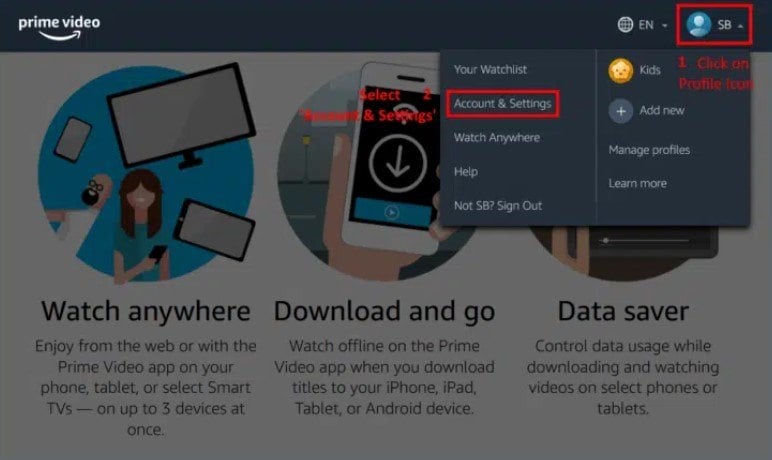
Paso 4. Dentro de la sección de Tu afiliación, puedes revisar las suscripciones activas y caducadas de Amazon Prime Video. Esta área te permite comprobar el estado de tu suscripción, incluida la caducidad.
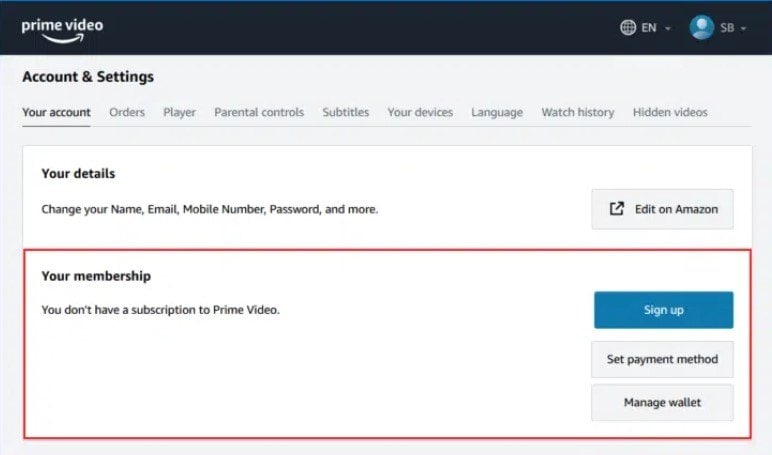
Paso 5. Si tu suscripción a Amazon Prime Video ha caducado, accede a renovarla.
Solución 5: Instala la última versión de la aplicación
La aplicación Prime Video puede funcionar mal con frecuencia debido a una versión obsoleta instalada en tu televisor. Actualizar la aplicación es crucial para resolver este problema.
Paso 1. Abre la aplicación Prime Video.
Paso 2. Si se te pide que actualices, asegúrate de hacerlo sin saltártelo.
Paso 3. Si no aparece ningún aviso de actualización, intenta reiniciar el televisor y volver a abrir la aplicación para comprobar si aparece la notificación de actualización.
Paso 1. Navega hasta la pantalla de inicio del televisor y selecciona Aplicaciones.
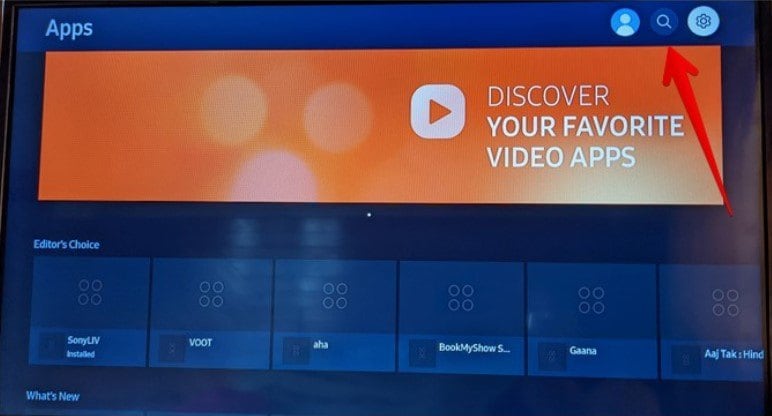
Paso 2. Elige el icono de Configuración en la parte superior.
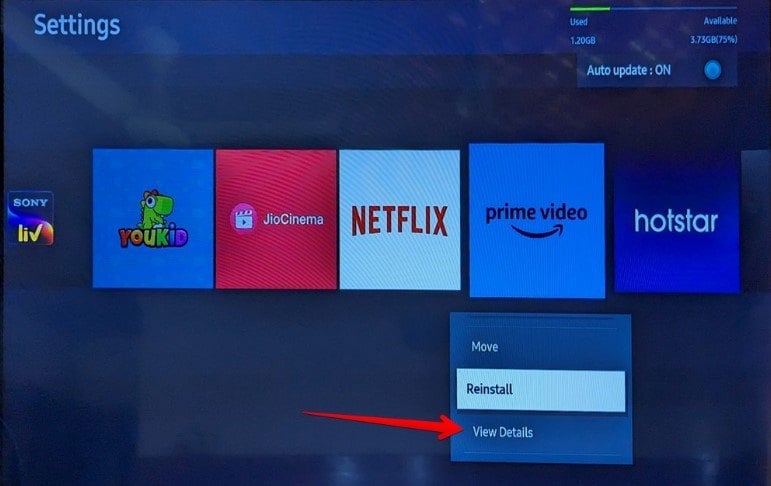
Paso 3. Localiza y selecciona la aplicación Prime Video para acceder a una lista de opciones.
Paso 4. Elige Ver detalles.
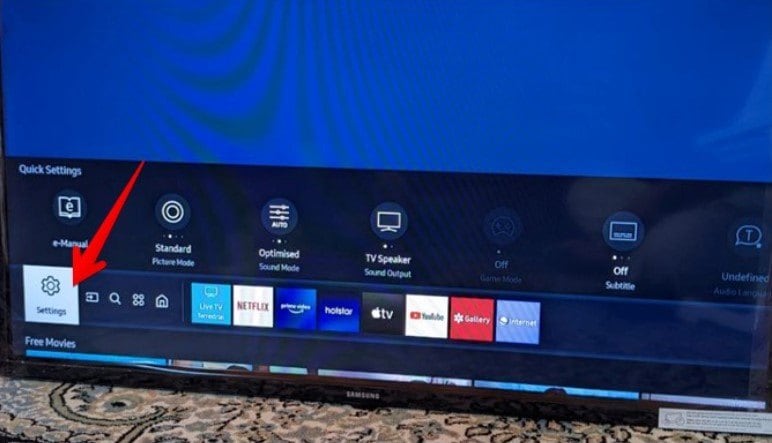
Paso 5. Busca el botón Actualizar y selecciónalo para iniciar el proceso de actualización de la app.
Solución 6: Accede a la aplicación a través de la App Store
Puede parecer inusual, pero esta solución ha demostrado ser eficaz para muchos usuarios. En lugar de iniciar la aplicación desde la pantalla de inicio del televisor, intenta abrirla directamente desde la App Store del televisor:
Paso 1. Navega hasta la sección de Aplicaciones en la pantalla de inicio de tu televisor.
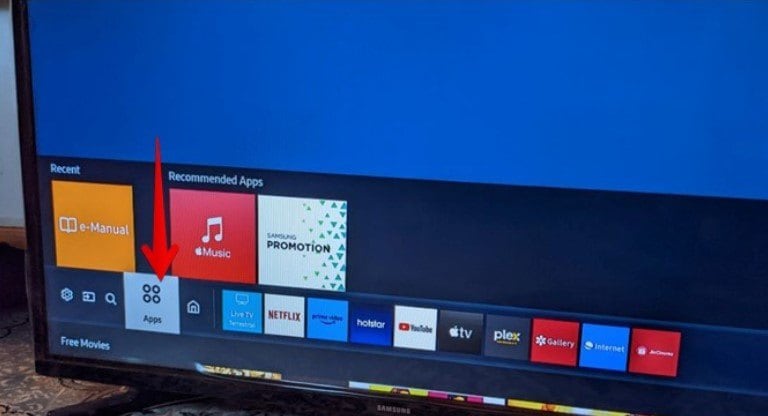
Paso 2. Elige el icono "Buscar" de la parte superior e introduce Prime Video.
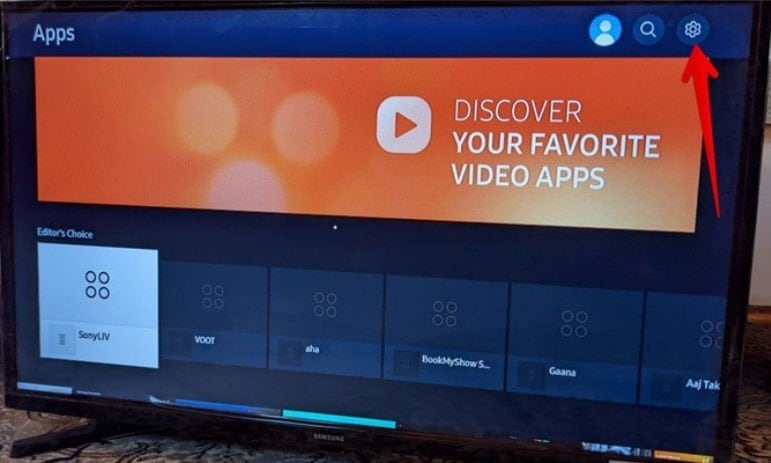
Paso 3. Selecciona Prime Video de los resultados para lanzar la app directamente.
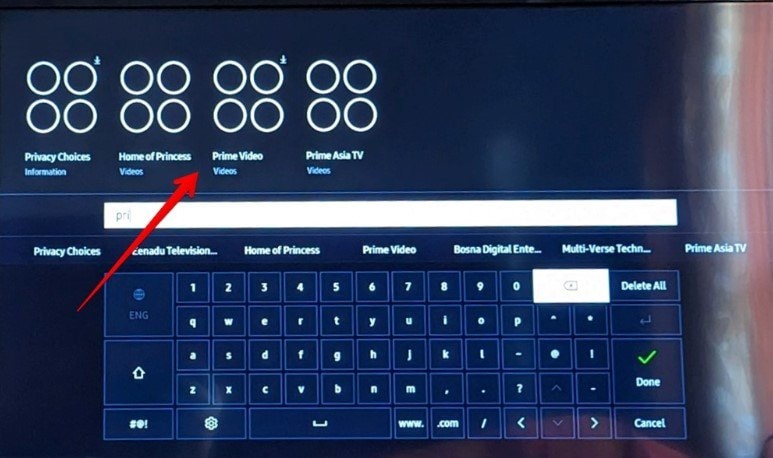
Solución 7: Borra la caché de Prime Video
Para borrar la caché de la aplicación Prime Video en tu televisor Samsung, sigue estos pasos:
Paso 1. Accede a Configuración en tu televisor Samsung mediante el botón "Configuración" del mando a distancia o desde la pantalla de inicio del televisor.
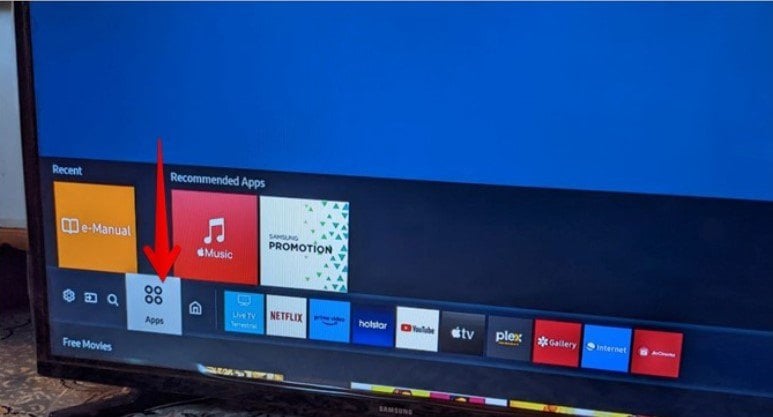
Paso 2. Dentro de Ajustes, navega hasta Soporte y, a continuación, selecciona Cuidado del dispositivo.
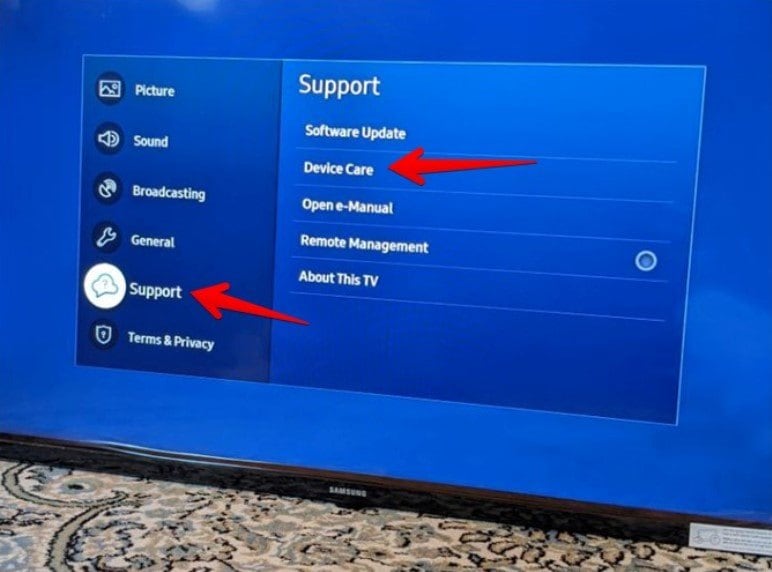
Paso 3. Elige Gestionar almacenamiento.
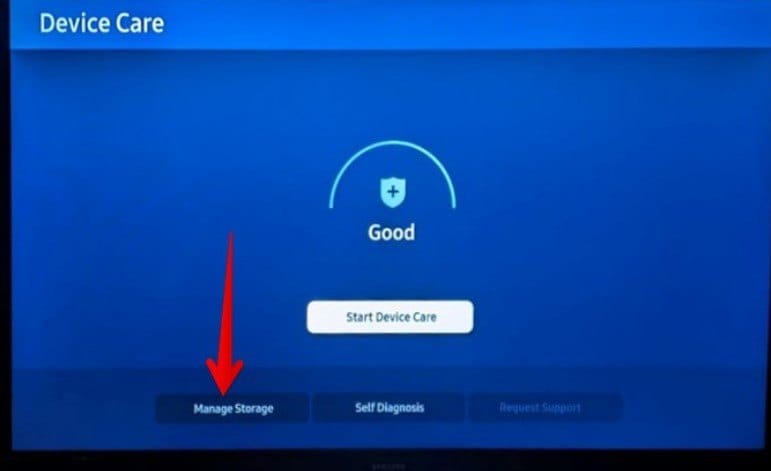
Paso 4. En tu televisor, verás una lista de las aplicaciones instaladas. Busca la aplicación Prime Video y pulsa el botón "Abajo" para resaltar Ver detalles. Selecciónalo.
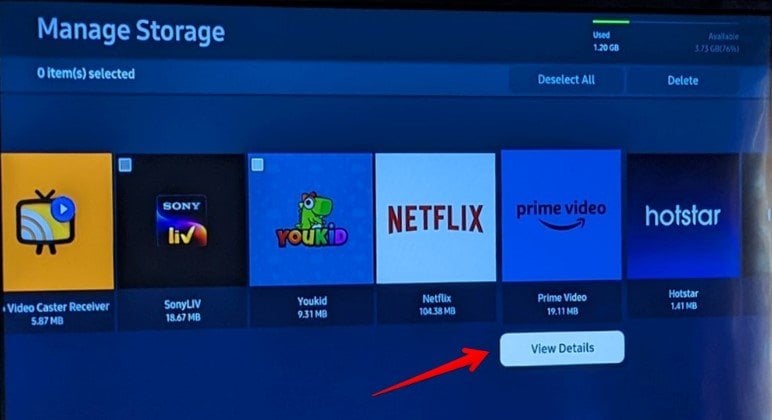
Paso 5. Selecciona "Borrar caché".
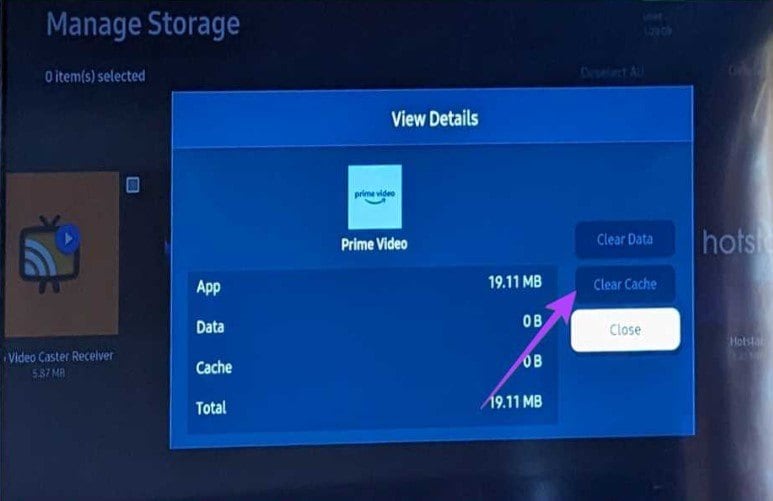
Solución 8: Actualiza el software del televisor
Los problemas con Prime Video y otras aplicaciones suelen deberse a fallos en el software del televisor Samsung. Para solucionarlo, es vital que compruebes y actualices el software de tu televisor:
Paso 1. Navega a Configuración de TV. A continuación, ve a Apoyo y Actualización del software.
Paso 2. Elige Actualizar ahora.
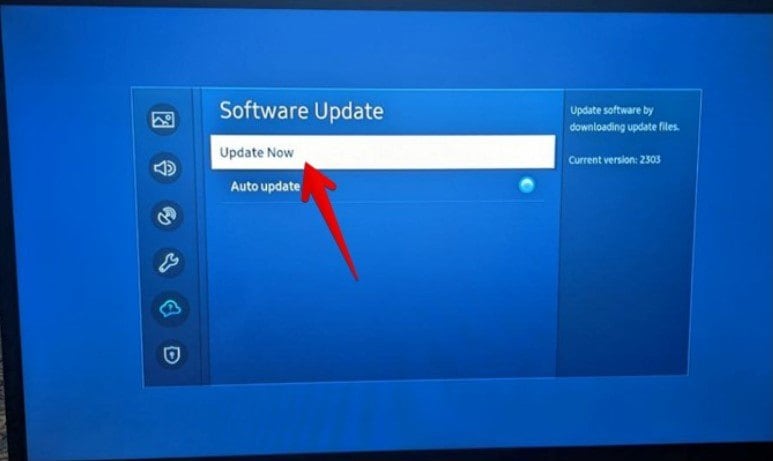
Solución 9: Ajusta con precisión la fecha y la hora
Para que aplicaciones como Prime Video funcionen sin problemas en tu televisor Samsung, es esencial que tengas los ajustes de fecha y hora correctos:
Paso 1. Ve a Configuración. A continuación, procede a General, seguido de Administrador del sistema. Después, selecciona Hora y luego Reloj. Por último, elige Modo Reloj.
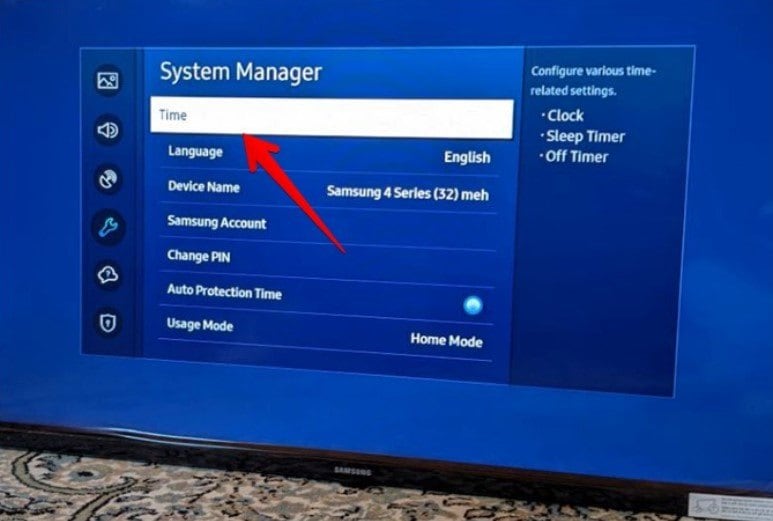
Paso 2. Configúralo a Auto para asegurarte de que tu televisor se sincroniza automáticamente con la fecha y hora correctas.
Solución 10: Sal de tu cuenta Prime Video
Si te encuentras con problemas en los que Prime Video se abre pero no se reproduce o muestra una pantalla negra, prueba a cerrar sesión y volver a entrar en la aplicación en tu televisor Samsung:
Paso 1. Abre la aplicación Prime Video en el televisor Samsung.
Paso 2. Utiliza el botón direccional Izquierda para acceder a la barra lateral izquierda, luego elige Configuración.
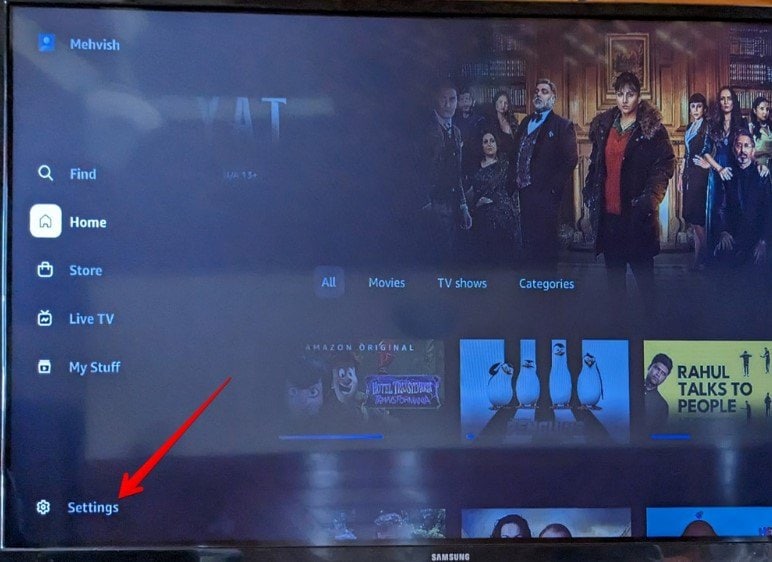
Paso 3. Desplázate hacia abajo y selecciona Salir.
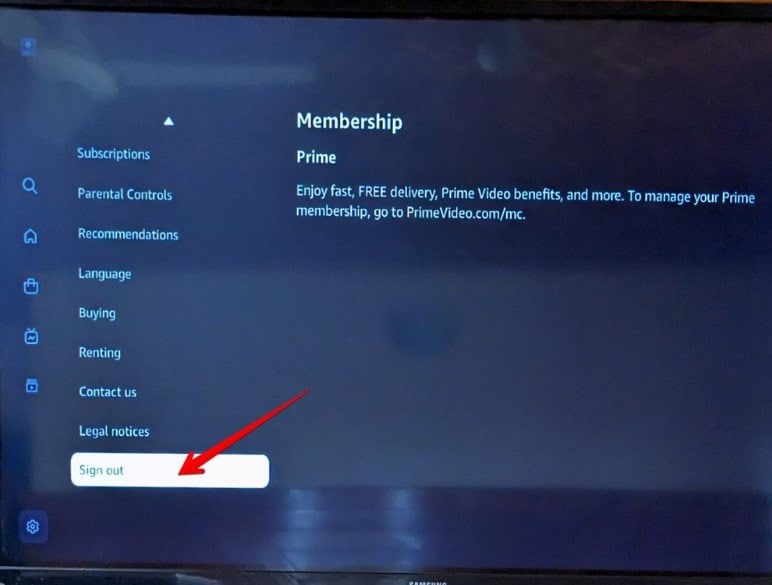
Paso 4. Después de cerrar la sesión, reinicia el televisor. A continuación, vuelve a abrir Prime Video e inicia sesión de nuevo en tu cuenta de Amazon.
Solución 11: Inicia Prime Video a través de un navegador web
Si la aplicación Prime Video se queda atascada en el logotipo de Amazon, puedes intentar abrir Prime Video en el navegador de Internet de Samsung en tu televisor.
Tienes que abrir la aplicación del navegador de Internet en tu televisor. Visita el sitio de Prime Video en tu navegador e inicia sesión en tu cuenta de Amazon. A continuación, vuelve a la aplicación Prime Video y, con suerte, eso debería descongelar Prime Video en Samsung TV.
Solución 12: Elimina tu TV de los dispositivos registrados
Para resolver los problemas de Prime Video derivados de problemas de inicio de sesión o contraseña en el televisor Samsung, puede ser útil dar de baja el televisor de Prime Video en línea:
Paso 1. Visita la página web de Gestión de contenidos y dispositivos de Amazon.
Paso 2. Haz clic en Dispositivos en la parte superior.
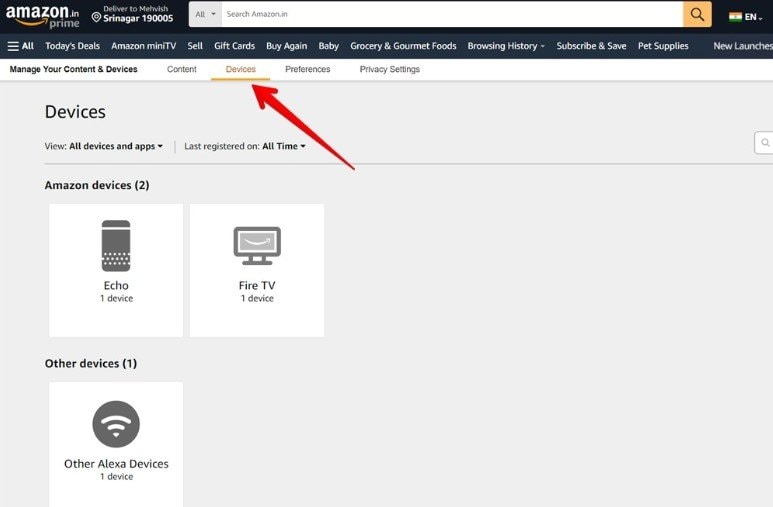
Paso 3. Desplázate hacia abajo y elige Prime Video.
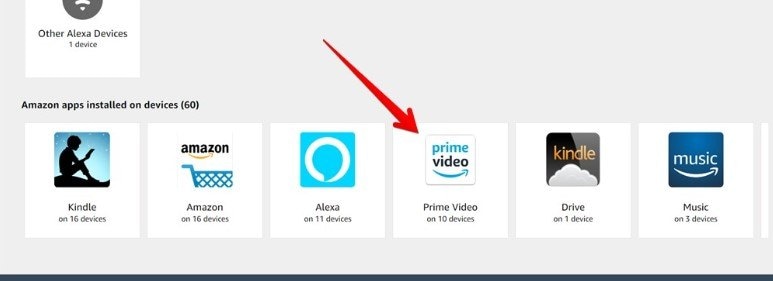
Paso 4. Localiza tu televisor y haz clic en el botón Darse de baja de al lado para cerrar sesión en la app Prime Video de tu televisor.
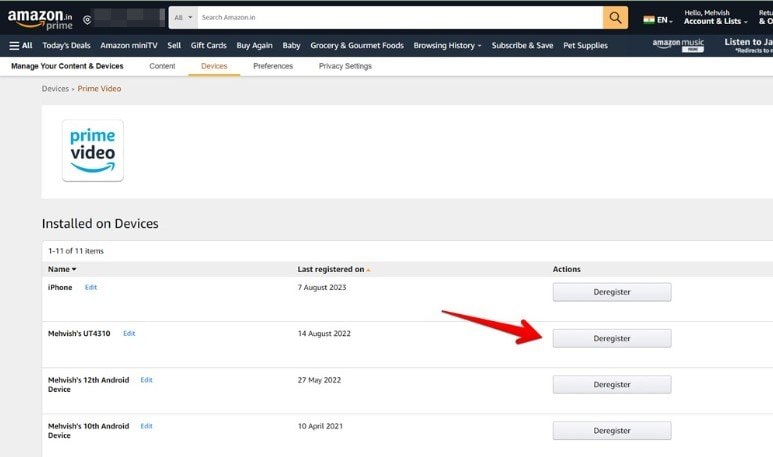
Solución 13: Vuelve a descargar la aplicación Prime Video
Para resolver los problemas de Prime Video en Samsung TV, reinstalar la aplicación puede ayudar. Samsung proporciona una opción para reinstalar:
Paso 1. Accede a las aplicaciones desde la pantalla de inicio del televisor.
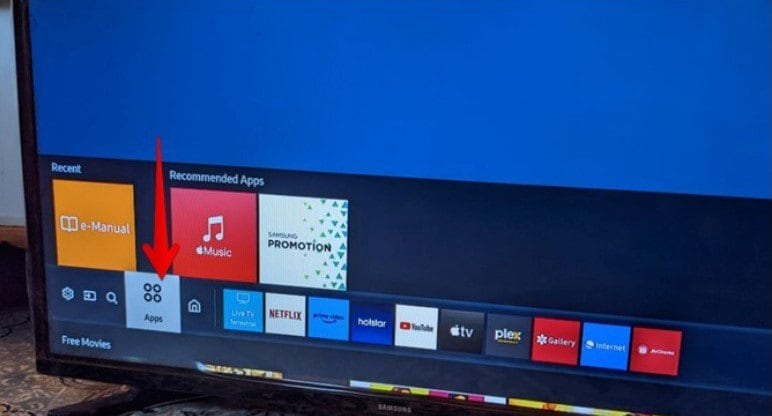
Paso 2. Elige el icono de Configuración en la esquina superior derecha.
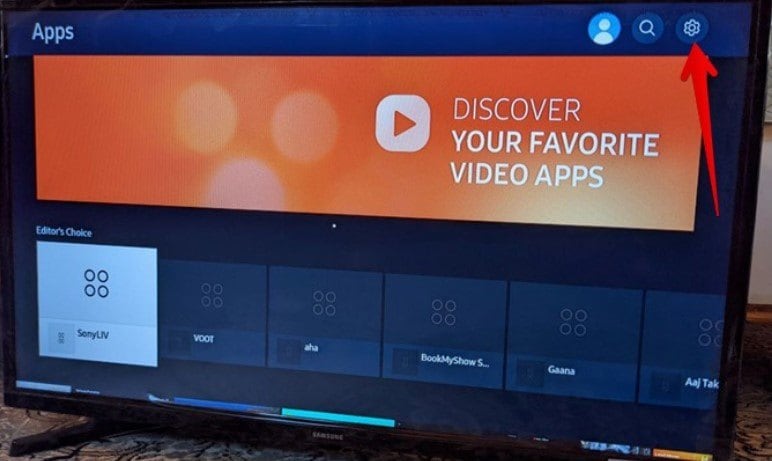
Paso 3. Localiza la app Prime Video y selecciona Reinstalar.
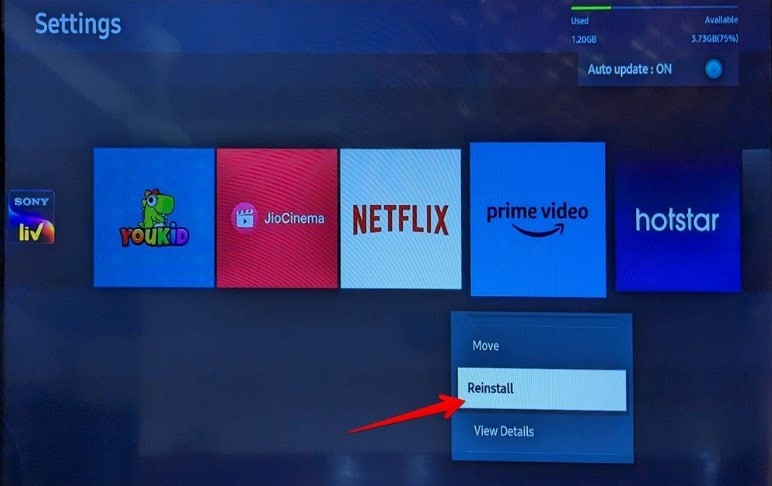
Solución 14: Restablece la configuración predeterminada del televisor
Como último recurso, cuando todo lo demás falla, considera la posibilidad de realizar un restablecimiento de fábrica en el televisor para resolver los problemas persistentes:
Paso 1. Ve a la Configuración de tu televisor Samsung, selecciona General, y elige Reiniciar.
Paso 2. Y luego, reinicia tu televisor.
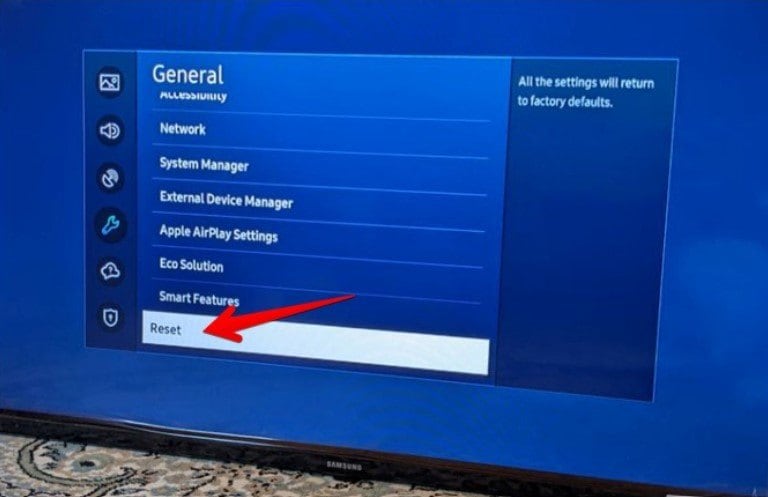
Si estas correcciones no solucionaron el problema de que tu video Prime no funciona, entonces es un gran problema. Necesitas una herramienta profesional para solucionar ese problema.
Cómo usar una herramienta profesional para arreglar Prime Video que no funciona en Samsung TV
Wondershare Repairit-Video Repair puede solucionar el problema de que tu video Prime no funcione en el televisor Samsung. Repairit ofrece más de 15 formatos de video diferentes para tu Prime Video en Samsung TV. Algunos de ellos son MP4, MKV, MOV y más. Lo bueno de esta herramienta es que ofrece una prueba gratuita para el usuario. Este software está hecho para reparar tus videos Prime que no funcionan, sin importar lo grave que sea el daño. Puedes utilizarlo en Windows y computadoras Mac, por lo que es una herramienta flexible para rescatar y mejorar tus videos Prime en Samsung TV.
Características principales
- Repairit se especializa en resolver problemas de Prime Video en 15 formatos de video, incluidos MP4, MOV y MKV.
- Repairit puede solucionar los problemas de tu Prime Video, como las imágenes borrosas, las pantallas en negro y los problemas de audio.
- Para videos en formato Prime gravemente dañados, está disponible el modo de reparación avanzada, que garantiza una solución completa.
- La herramienta de reparación de video Repairit puede reparar varios videos a la vez, independientemente de si son del mismo formato o de formatos diferentes.
Paso 1. Consigue Wondershare Repairit en tu computadora Windows o Mac.
Paso 2. Después de instalar, ve a la sección "Reparación de video" y haz clic en el botón +Añadir para incluir tu Prime Video que no funciona para repararlo.

Paso 3. Una vez que hayas añadido tus videos Prime, haz clic en el botón Reparación para iniciar el proceso de reparación.

Se te pedirá que guardes y previsualices los videos Prime arreglados cuando hayas terminado. Solo tiene que hacer clic en OK para guardarlos.

Paso 4. Haz clic en Previsualizar para ver los videos Prime reparados y asegúrate de que están arreglados a tu gusto antes de guardarlos.

Si estás satisfecho con el resultado de tu video Prime, haz clic en Guardar y elige una nueva ubicación para almacenarlos.

Conclusión
Es como un gran misterio cuando Prime Video no funciona en tu televisor Samsung. Estas 15 soluciones son como pistas para resolver el misterio. Cada solución aborda un problema diferente, como cuando el televisor es demasiado viejo o el Internet va lento. Es como tener una caja de herramientas con distintas herramientas para arreglar cosas. Pero si estos arreglos no funcionan, Repairit es como una herramienta especial que puede arreglar los videos. El objetivo es sencillo: que Prime Video funcione sin problemas en tu televisor para que puedas ver tus programas favoritos sin problemas. Y si necesitas más ayuda, siempre estamos aquí para echarte una mano.
PREGUNTAS FRECUENTES
-
¿Por qué mi Prime Video sigue mostrando mensajes de error en mi televisor Samsung?
Los mensajes de error en Prime Video pueden deberse a varios factores. Algunos de ellos son problemas de conectividad a Internet, versiones obsoletas de la aplicación o problemas con la cuenta. Comprueba tu conexión a Internet, actualiza la aplicación Prime Video y asegúrate de que tu suscripción está activa. Si el problema persiste, ponte en contacto con el Soporte Prime Video para obtener ayuda. -
¿Se puede usar Prime Video en televisores Samsung antiguos?
En general, Prime Video es compatible con los modelos más antiguos de televisores Samsung. Sin embargo, algunos modelos antiguos pueden no ser compatibles con las últimas versiones o funciones de la aplicación debido a limitaciones de hardware. Comprueba la compatibilidad de tu modelo de televisor con la aplicación Prime Video en el sitio web oficial de Samsung o en la tienda de aplicaciones. -
¿Por qué Prime Video no se ve en alta definición en mi televisor Samsung?
La transmisión en alta definición (HD) en Prime Video depende de varios factores. Por ejemplo, la velocidad de Internet, la resolución del televisor y el plan de streaming. Asegúrate de que tu velocidad de Internet cumple los requisitos recomendados para la transmisión en alta definición. Comprueba también si tu modelo de televisor admite contenidos en HD y tu suscripción a Prime Video incluye streaming en HD.


